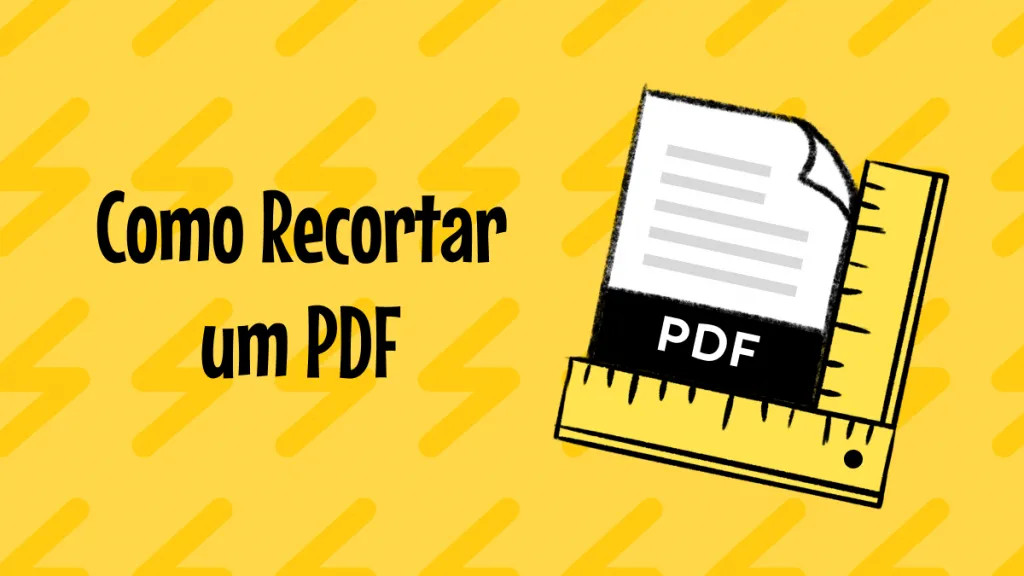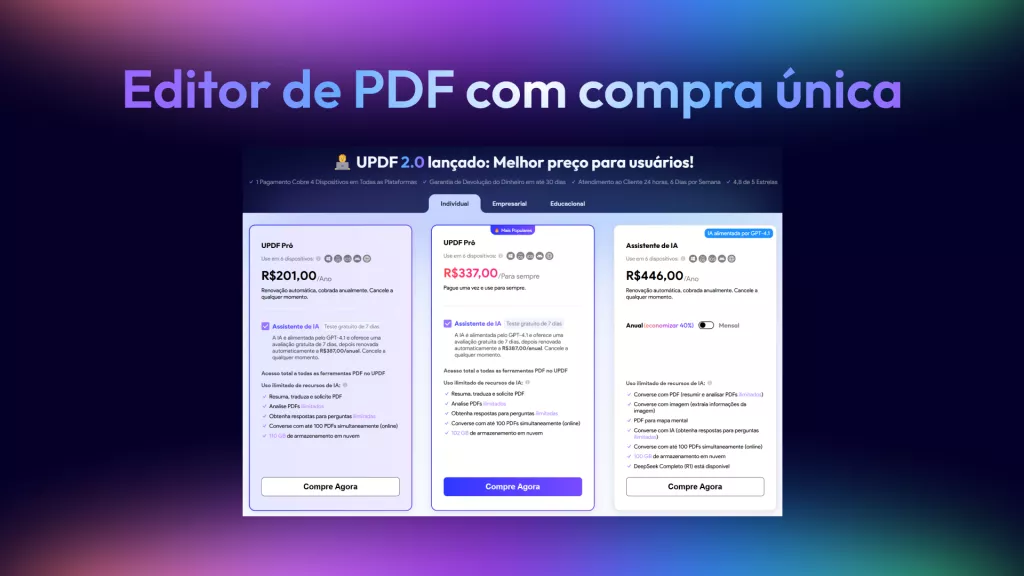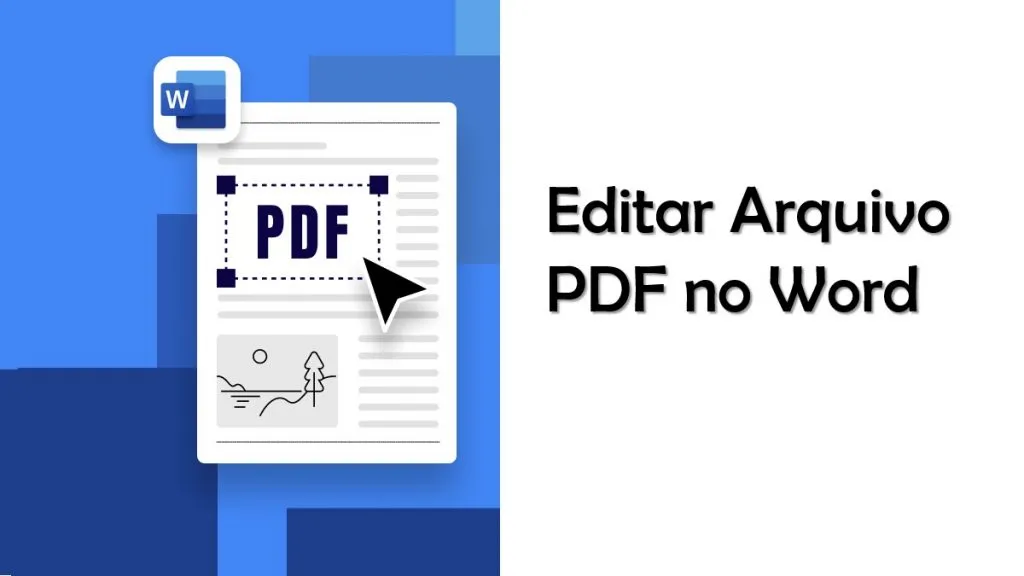Durante a criação do arquivo PDF, a dimensão das imagens utilizadas nos gráficos desempenha um papel fundamental. É imprescindível ajustar o tamanho das imagens antes de incorporá-las ao documento, garantindo que não sejam muito grandes nem muito pequenas.
Por que é crucial redimensionar imagens em PDF? Afinal, ninguém deseja um documento PDF com uma aparência desagradável. Portanto, é essencial garantir a colocação precisa de objetos em seu documento. Infelizmente, muitas pessoas negligenciam a organização de seus documentos.
Neste texto, vamos analisar o UPDF, o melhor editor de PDF, e como ele pode ser usado para redimensionar imagens em arquivos PDF, garantindo resultados perfeitos.
Windows • macOS • iOS • Android Seguro 100%
Como Redimensionar uma Imagem em um PDF: Passo a Passo
Comparado a outras ferramentas, redimensionar imagens com o UPDF é extremamente simples. Sua interface suave torna desnecessária a busca por recursos de edição nos menus. Além disso, os recursos de gerenciamento de páginas permitem economizar tempo ao adicionar ou redimensionar imagens.
A seguir, você encontrará um guia passo a passo sobre como redimensionar imagens em PDF usando o UPDF:
Passo 1: Inicie o UPDF e Abra o Arquivo PDF
Acesse o aplicativo UPDF em seu dispositivo específico, seja Windows, macOS, Android ou iOS.
Ao abrir o UPDF em seu dispositivo, localize o botão "Abrir Arquivo" e clique nele para selecionar o arquivo PDF armazenado em seu dispositivo.
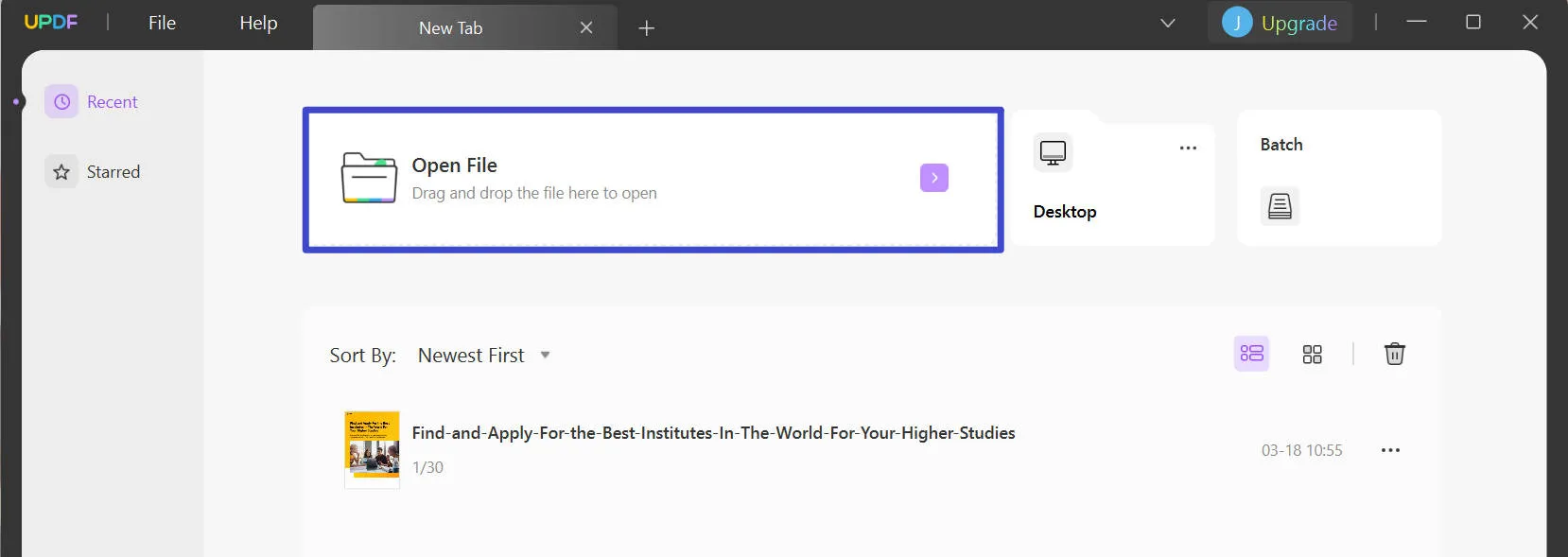
Passo 2: Acesse o Modo de Edição
Para acessar o modo de edição de imagem, localize o ícone "Editar PDF" na barra de ferramentas localizada à esquerda da interface e clique nele.
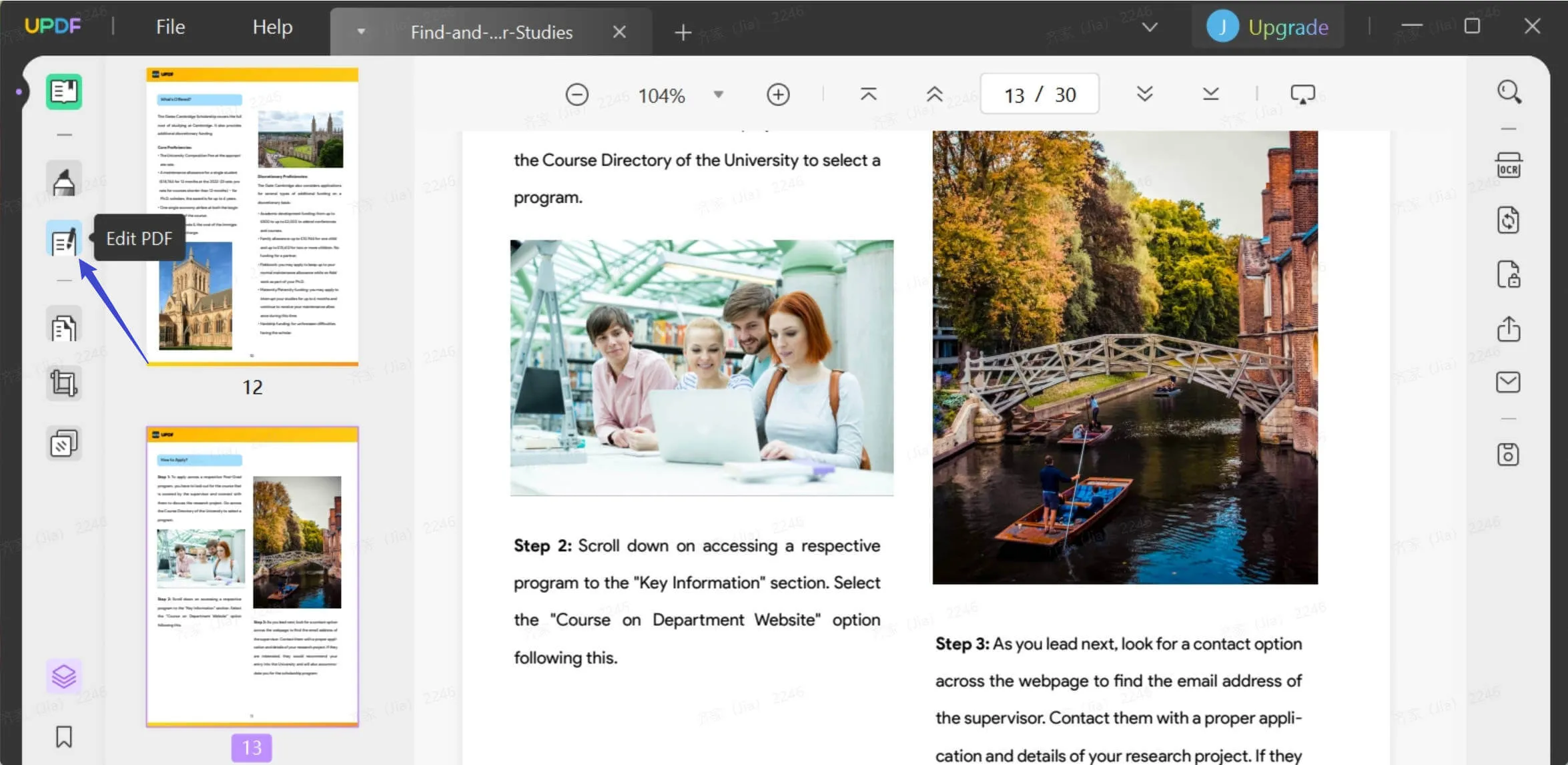
Passo 3: Redimensione as Fotos no PDF
Agora, escolha a imagem que deseja ajustar o tamanho no arquivo PDF. Uma vez selecionada, uma borda roxa aparecerá ao redor da imagem. Arraste os cantos para redimensionar a imagem dentro do PDF, arrastando-os conforme necessário para torná-la maior ou menor, de acordo com suas necessidades.
Observação: Para preservar a proporção original da imagem, é importante que você redimensione a imagem no PDF arrastando os 4 cantos.
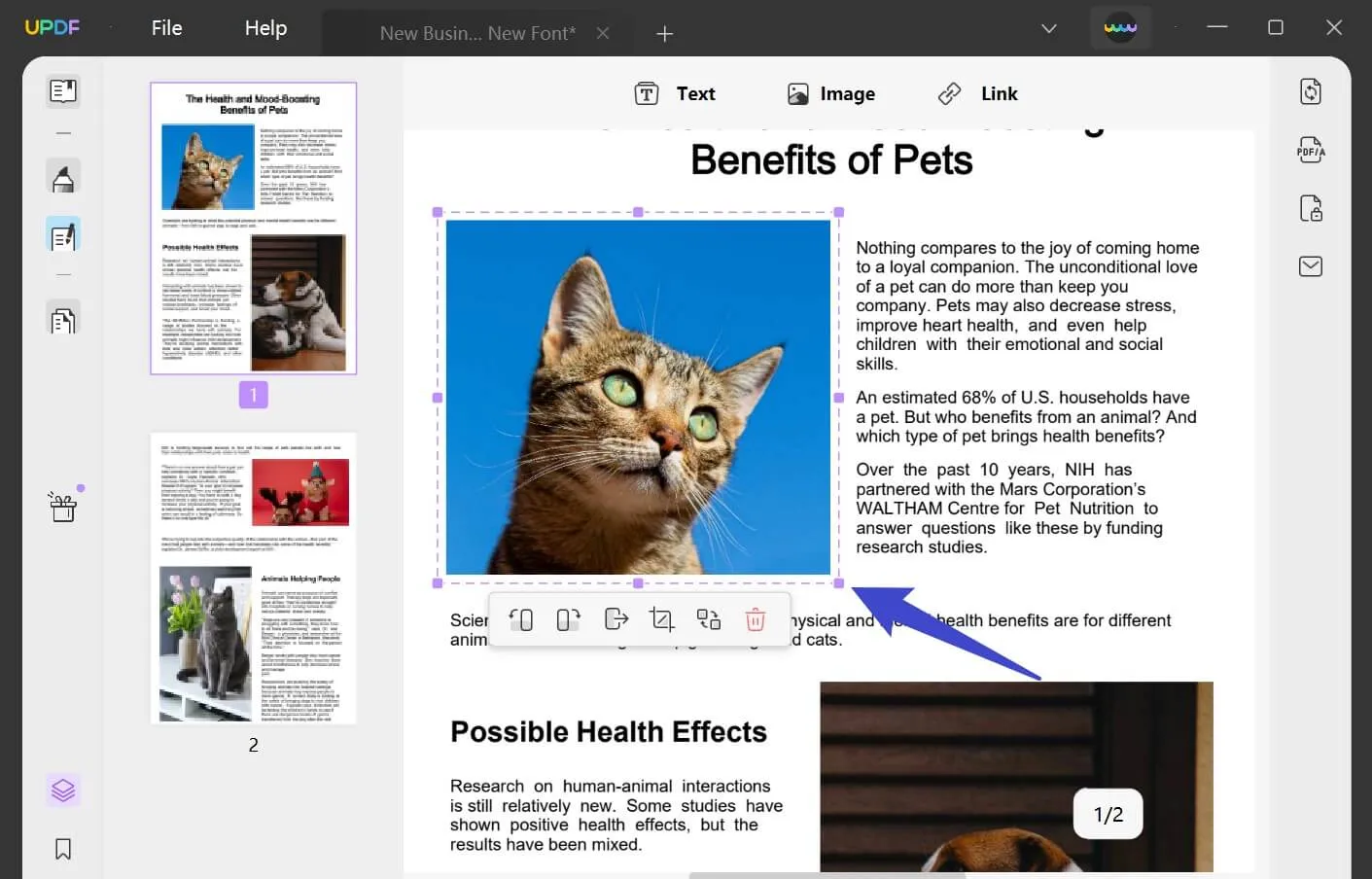
Para cortar a imagem no PDF, clique no ícone "Recortar Imagem" que se encontra na parte inferior da imagem. Em seguida, selecione a área desejada para efetuar o recorte. Se preferir, você também pode definir a altura e a largura do corte manualmente e, em seguida, clicar em "OK" para redimensionar a imagem.
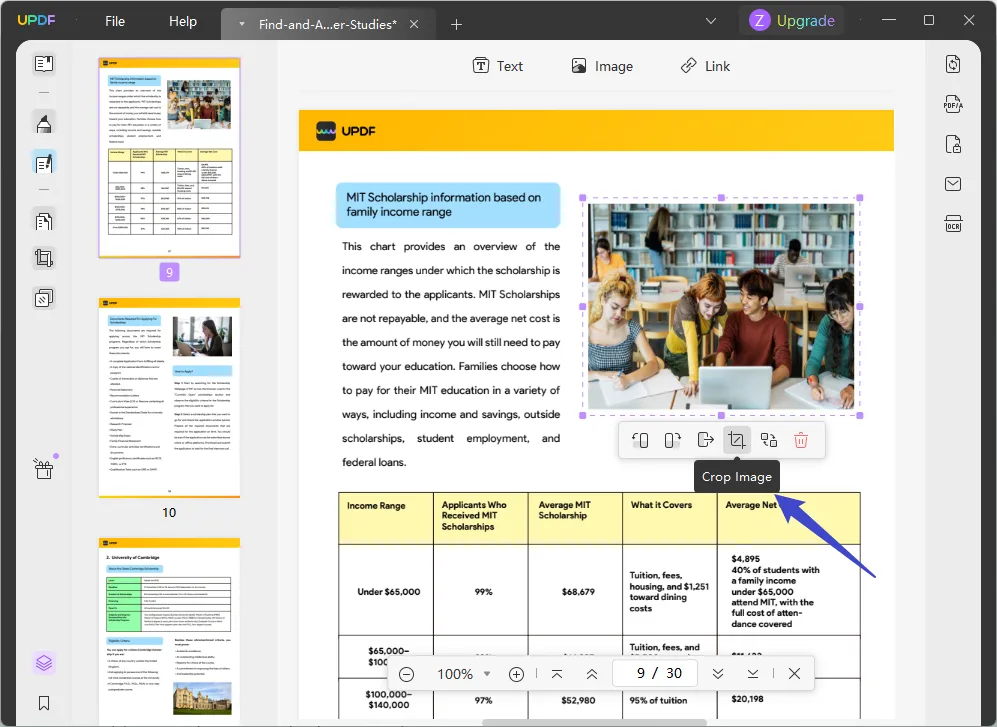
Windows • macOS • iOS • Android Seguro 100%
Como Modificar o Tamanho de um Arquivo PDF
E se, mesmo após redimensionar a imagem, o arquivo ainda estiver muito grande? Às vezes, apenas a alteração do tamanho das imagens não afeta o tamanho total de um arquivo PDF. Não se preocupe, o UPDF pode auxiliá-lo na redução do tamanho do arquivo. Siga as instruções abaixo:
- No menu direito do UPDF, clique no ícone "Salvar".
- Opte pela escolha "Reduzir Tamanho do Arquivo".
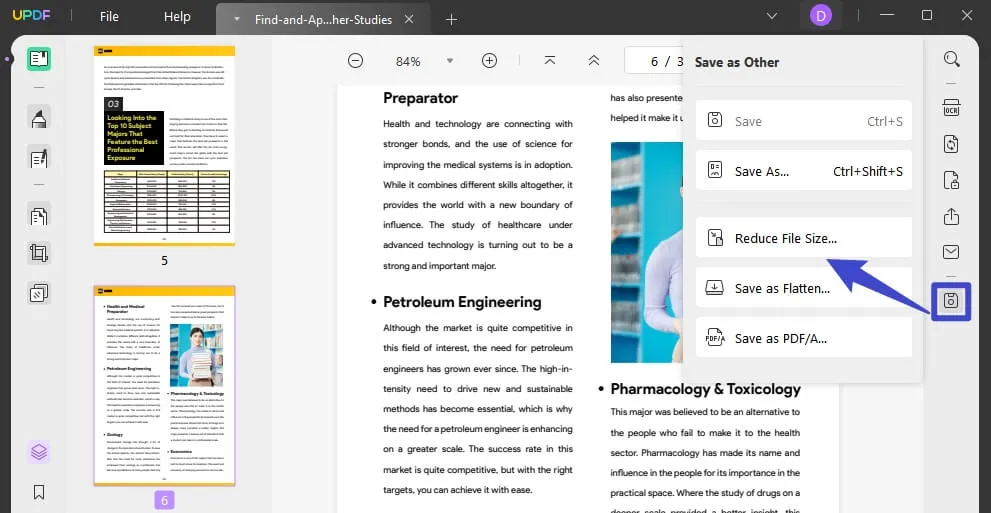
- Note que há 4 níveis de compactação entre os quais você pode escolher. Ao clicar na opção, será possível verificar o tamanho final do arquivo do documento. Selecione o tamanho desejado e clique em "Salvar Como".
- Opte por um destino e salve o documento PDF em um tamanho menor. Para obter instruções mais detalhadas, leia nossos artigos sobre como reduzir o tamanho do PDF aqui.
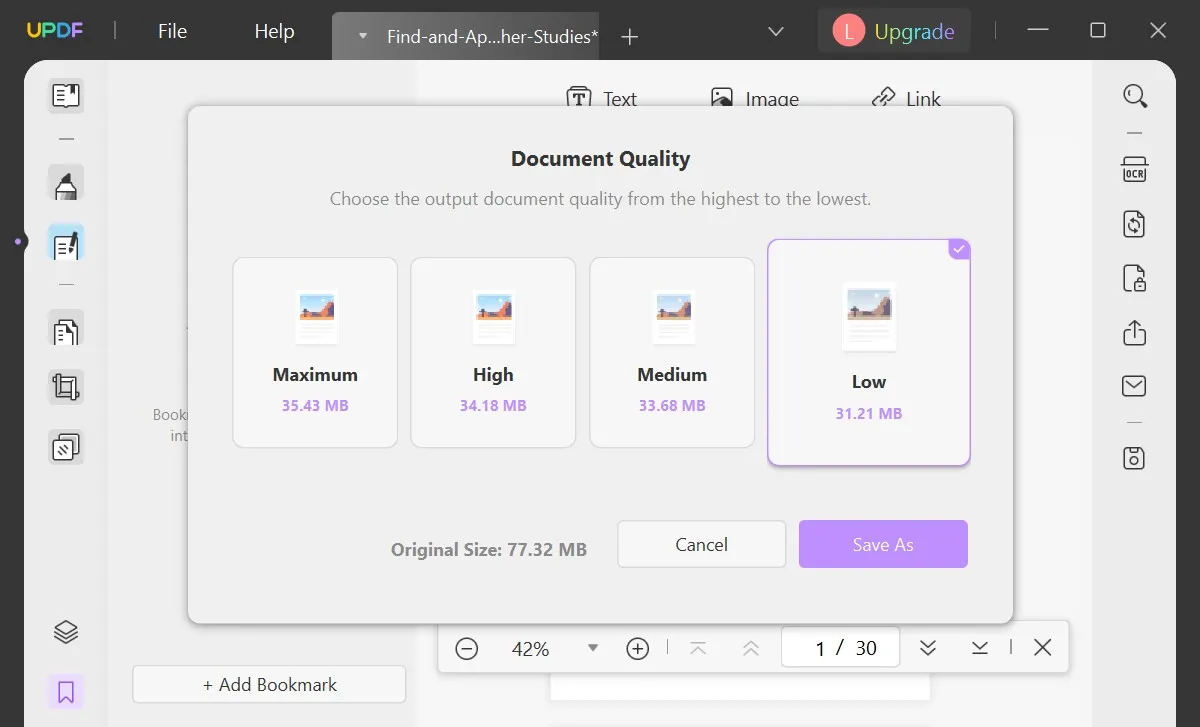
Windows • macOS • iOS • Android Seguro 100%
Por Que o UPDF É o Melhor Redimensionador de Fotos em PDF
Existem poucas opções de ferramentas de PDF disponíveis que oferecem recursos de redimensionamento de imagens em PDF. Infelizmente, aquelas que possuem esses recursos geralmente têm um preço elevado. Compreendo que você está procurando por ferramentas que se encaixem no seu orçamento.
Fique tranquilo em relação ao orçamento, pois temos uma ferramenta que proporciona recursos a preços acessíveis. Com o UPDF, você terá acesso a todas as funcionalidades por um preço muito econômico. Trata-se de um dos editores e conversores de PDF mais avançados do momento.

Embora seja uma ferramenta nova, o UPDF tem chamado a atenção dos usuários com frequência. Ele oferece uma ampla gama de recursos avançados de PDF encontrados no Adobe Acrobat DC e em outras ferramentas populares. A grande diferença é que no UPDF você pode acessar todos esses recursos facilmente, sem precisar gastar tempo aprendendo como usá-los.
Abaixo estão algumas das principais características do UPDF que podem melhorar a eficiência no ambiente de trabalho:
- Editor Rápido de PDF: Transforme-se em um profissional na edição de arquivos PDF! O UPDF proporciona um ambiente que permite editar textos e imagens em PDF de forma semelhante ao MS Word.
- Robustas Ferramentas de Anotação de PDF: No UPDF, é possível adicionar comentários, notas, caixas de texto, destaques, formas e muito mais aos documentos PDF.
- Organização de Páginas PDF: Com o UPDF, você tem a opção de girar, extrair, substituir, dividir, cortar, inserir e remover páginas em arquivos PDF.
- Conversor de PDF: É uma ferramenta de conversão de PDF altamente precisa. Ela permite converter PDF para Word, imagens, Excel, PowerPoint e vários outros formatos de arquivo.
Windows • macOS • iOS • Android Seguro 100%
Por Que É Importante Redimensionar Imagems em um PDF?
O ajuste do tamanho das imagens em documentos PDF é de extrema importância, especialmente ao utilizar várias imagens no conteúdo. O tamanho final do documento é inteiramente determinado pelo que está sendo inserido nele. Quanto maiores as imagens, maior será o tamanho do arquivo do documento.
Exceder o limite de tamanho de página de 10 MB pode acarretar problemas. Em outras palavras, esse valor é considerado muito alto para uma composição padrão de páginas PDF que contenham cores e imagens. Essa situação é subótima e pode impactar a velocidade do documento.
O exemplo mencionado é apenas um entre muitos que evidenciam a relevância do redimensionamento de imagens em PDF. Aqui estão algumas outras ilustrações sobre por que é importante redimensionar:
- A imagem é tão grande que não se adequa ao formato da página. Realizar apenas o dimensionamento não resolverá o problema nesta situação. Se a imagem for redimensionada, ainda assim ficará muito grande para o documento, causando sobrecarga. Portanto, é necessário redimensioná-la de acordo com os requisitos da página ou do arquivo PDF antes de inseri-la no documento.
- Além disso, ao adicionar uma imagem maior ao documento, ela não se ajusta ao formato de impressão, o que pode ser um grande problema. Suponha que você tenha inserido uma imagem com proporção horizontal. Quando chega a hora de imprimir o arquivo com margens no tamanho A4 (8,27 x 11,69 polegadas), o resultado será um papel impresso colapsado, incapaz de conter a imagem completa.
- Um tamanho excessivamente pequeno também pode se tornar um problema para os documentos. Caso você tenha preparado o documento para uma dimensão reduzida e, de repente, seja requisitado a apresentá-lo em outro tamanho ou dimensão, surgirá uma dificuldade.
Estas são as diversas razões ou cenários que você pode encontrar ao criar um documento em PDF. Portanto, é sempre crucial selecionar as ferramentas mais adequadas para lidar com diferentes desafios.
Perguntas Frequentes Sobre o Redimensionamento de Imagens em PDFs
1. Como Redimensionar uma Imagem em um PDF Gratuitamente?
Infelizmente, não há ferramentas completamente gratuitas disponíveis para redimensionar imagens em PDF. No entanto, o UPDF permite redimensionar imagens em PDF de forma gratuita, mas com a adição de uma marca d'água. Se desejar a versão profissional, você pode fazer o upgrade por R$ 279,90 por um ano.
2. É Possível Editar uma Imagem em um PDF?
Sem dúvida, é possível. O UPDF é a escolha ideal para editar imagens em um PDF. Ele oferece recursos completos para girar, extrair, cortar, substituir e excluir imagens no arquivo.
3. Como Redimensionar um PDF para um Tamanho Específico?
É possível redimensionar um PDF para um tamanho específico usando o UPDF. Abaixo estão as instruções para realizar essa tarefa:
- Passo 1: Utilize o UPDF ao arrastar o arquivo PDF para sua interface.
- Passo 2: No menu localizado à direita, clique no botão denominado "Salvar como Outro".
- Passo 3: Na nova janela pop-up, selecione a opção "Reduzir Tamanho do Arquivo" e toque nela.
- Passo 4: Determine o tamanho do PDF que deseja e, em seguida, clique em "Salvar Como".
Conclusão
Quando se trata de criar um documento PDF de alta qualidade e com uma aparência impecável, o tamanho da imagem é um aspecto crucial a ser considerado. Isso tem um impacto direto no layout da página e no estilo do formato do PDF. Portanto, é fundamental redimensionar as imagens com precisão. Faça o download do UPDF, o editor de PDF mais eficiente, para redimensionar imagens em PDF.
Windows • macOS • iOS • Android Seguro 100%
 UPDF
UPDF
 UPDF para Windows
UPDF para Windows UPDF para Mac
UPDF para Mac UPDF para iPhone/iPad
UPDF para iPhone/iPad UPDF para Android
UPDF para Android UPDF AI Online
UPDF AI Online UPDF Sign
UPDF Sign Ler PDF
Ler PDF Anotar PDF
Anotar PDF Editar PDF
Editar PDF Converter PDF
Converter PDF Criar PDF
Criar PDF Compactar PDF
Compactar PDF Organizar PDF
Organizar PDF Mesclar PDF
Mesclar PDF Dividir PDF
Dividir PDF Cortar PDF
Cortar PDF Excluir páginas PDF
Excluir páginas PDF Girar PDF
Girar PDF Assinar PDF
Assinar PDF Formulário PDF
Formulário PDF Compare PDFs
Compare PDFs Proteger PDF
Proteger PDF Imprimir PDF
Imprimir PDF Processo em Lote
Processo em Lote OCR
OCR UPDF Cloud
UPDF Cloud Sobre o UPDF AI
Sobre o UPDF AI Soluções UPDF AI
Soluções UPDF AI Perguntas Frequentes
Perguntas Frequentes Resumir PDF
Resumir PDF Traduzir PDF
Traduzir PDF Explicar o PDF
Explicar o PDF Converse com o PDF
Converse com o PDF Converse com a imagem
Converse com a imagem PDF para Mapa Mental
PDF para Mapa Mental Converse com IA
Converse com IA Guia do Usuário
Guia do Usuário Especificações Técnicas
Especificações Técnicas Atualizações
Atualizações Perguntas Frequentes
Perguntas Frequentes Truques do UPDF
Truques do UPDF Blog
Blog Redação
Redação Avaliações do UPDF
Avaliações do UPDF Centro de Download
Centro de Download Contate-nos
Contate-nos